- 目次>
- 本商品でできること >
- Wi-Fi通信を安定させたい
Wi-Fi通信を安定させたい
本商品のWi-Fi通信が安定しないときは、周囲に複数のアクセスポイントが設置されているなど、他のネットワークからの電波干渉が原因として考えられます。その場合は、「使用チャネル」を変更することで改善する場合があります。
また、他のネットワークでWi-Fi通信が安定しないときは、本商品が他のネットワークへ電波干渉している場合が考えられます。その場合は「送信出力」を抑えると、他のネットワークへの電波干渉を回避できる場合があります。
◆注意◆
- 公衆無線LANモードでWi-Fiルータに接続した場合は、無線チャネルの設定はできません。(Wi-Fiルータの設定に従います)
設定を行う前に
- 設定を変更した場合は、再起動を行う前に設定を保存しないと設定内容が失われます。
再起動の前に[設定]をクリックしてください。 - バージョンアップ中は、本商品の電源を切らないでください。本商品が正常に動作しなくなる可能性があります。
設定手順
OS、ブラウザの種類など、ご利用の環境によっては表示内容が異なる場合があります。
クイック設定Webで設定します。
- 1.
- 「Wi-Fi詳細設定」をクリックします。
※ 「詳細モード」の場合は、「Wi-Fi設定」-「Wi-Fi詳細設定」をクリックします。

◆補足◆
- 「詳細モード」は、クイック設定Webの左側メニュー上部にある[詳細モードに切替]をクリックすることで表示されます。
- 2.
-
設定したい項目を設定し、[設定]をクリックします。
- 「使用チャネル」を変更する
「使用チャネル」で2.4GHz帯で使用するチャネルを選択します。
「自動」、「1」~「13」チャネルの間で設定できます。
- 「送信出力」を変更する
「送信出力」でWi-Fi通信の送信出力率を選択します。
「100%」、「70%」、「50%」、「35%」、「15%」から選択できます。
率が低いほど送信出力を抑えることができます。
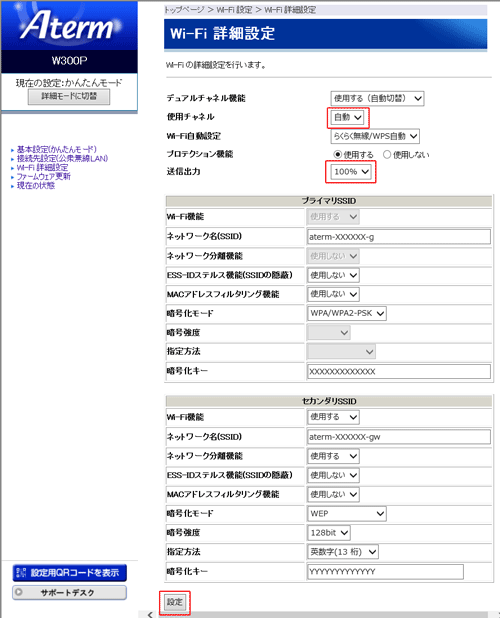
- 「使用チャネル」を変更する
- 3.
- [今すぐ再起動する]をクリックします。
※ 他に設定したい項目がある場合は[後で再起動する]をクリックしてください。
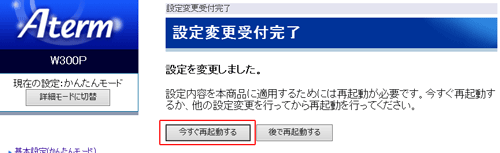
◆注意◆
- 再起動中は本商品の電源を切らないでください。本商品が正常に動作しなくなる可能があります。
- 再起動中は本商品の電源を切らないでください。本商品が正常に動作しなくなる可能があります。
使いかた
うまく動作しない場合は
Troubleshooting
